linux shell 基础(上)
shell是啥?
shell的概念
- shell是一个命令行解释器,它接收应用程序或用户的指令,然后调用操作系统内核;
- shell还是一个功能强大的编程语言,易编写,灵活性强;
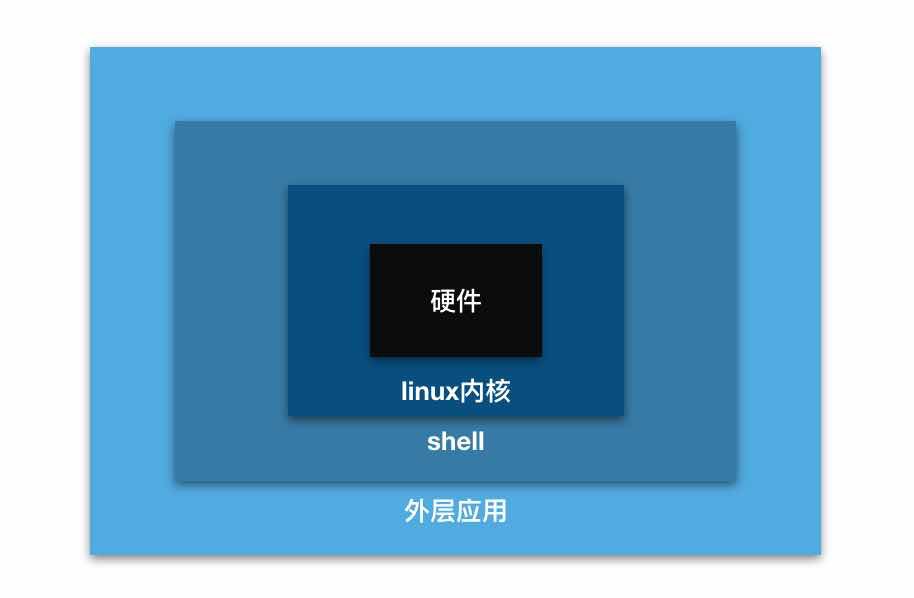
shell解析器
shell指令是从上往下执行的,由shell解析完成shell的解析过程,然后交由操作系统完成相应的功能。
linux提供的shell解析器有:1
2
3
4
5
6
7$ cat /etc/shells
/bin/sh
/bin/bash
/sbin/nologin
/bin/dash
/bin/tcsh
/bin/csh
bash和sh的关系:1
2$ ll /bin/sh
lrwxrwxrwx. 1 root root 4 Aug 20 10:22 /bin/sh -> bash
centos默认的解析器是bash:1
2$ echo $SHELL
/bin/bash
shell脚本的编写和执行
编写第一个脚本
1 | $ touch helloworld.sh |
脚本常用的执行方式
1 | # 1.采用bash或sh+脚本的相对路径或绝对路径(不用赋予脚本+x权限) |
注意:第一种执行方法,本质是bash解析器帮你执行脚本,所以脚本本身不需要执行权限。第二种执行方法,本质是脚本自己执行,所以需要执行权限。
第二个shell脚本-多命令处理
需求:在/home/keyllo/目录下创建一个hello.txt,在hello.txt文件中增加“hello keyllo, hello world”。1
2
3
4
5
6
7
8$ touch batch.sh
$ vi batch.sh
# 在batch.sh中输入如下内容
#!/bin/bash
cd /home/keyllo
touch hello.txt
echo "hello keyllo, hello world" >> hello.txt
shell变量
系统变量
常用的系统变量有:$HOME、$PWD、$SHELL、$USER1
2
3
4
5# 查看系统变量的值
echo $SHELL
# 显示当前Shell中所有变量
$ set
自定义变量
- 基本语法
- 定义变量:变量=值
- 撤销变量:unset 变量
- 声明静态变量:readonly变量,注意:不能unset
- 可以通过export把变量提升为全局环境变量,供其他Shell程序使用
- 变量定义规则
- 变量名称可以由字母、数字和下划线组成,但是不能以数字开头,环境变量名建议大写;
定义变量时等号两侧不能有空格,变量的值如果有空格,需要使用双引号或单引号括起来;- 在bash中变量
默认类型都是字符串类型,无法直接进行数值运算;
案例:1
2
3
4
5
6
7
8
9
10
11
12
13
14
15
16
17
18
19
20
21
22
23
24
25
26
27
28
29
30
31
32
33
34# 给变量赋值
$ A=5
$ echo $A
5
# 撤销变量
unset A
echo $A
# 声明静态变量
readonly B=2
echo $B
2
# 静态变量不能被重新赋值或撤销
B=9
echo $B
2
unset B
-bash: unset: B: cannot unset: readonly variable
# 变量默认类型都是字符串类型,无法直接进行数值运算
$ C=1+2
echo $C
1+2
# 变量的值如果有空格,需要使用双引号或单引号括起来
D="hello keyllo, hello world"
echo $D
hello keyllo, hello world
# 可把变量提升为全局环境变量,可供其他Shell程序使用
JAVA_HOME=xxx
export JAVA_HOME
特殊变量
- $n:n为数字,
$0代表该脚本名称,$1-$9代表第一到第九个参数,十以上的参数,十以上的参数需要用大括号包含,如${10} - $#:获取所有输入参数个数,常用于循环
- $*:这个变量代表命令行中所有的参数,$*把所有的参数看成一个整体
- $@:这个变量也代表命令行中所有的参数,不过$@把每个参数区分对待
- $?:最后一次执行的命令的返回状态。如果这个变量的值为0,证明上一个命令正确执行;如果这个变量的值为非0(具体是哪个数,由命令自己来决定),则证明上一个命令执行不正确
1 | $ ./helloworld.sh |
定义一个很长的字符串
1 |
|
shell运算符
基本语法:
$((运算式))或$[运算式]- expr
+,-,\*,/,%分别表示加,减,乘,除,取余,注意expr运算符间要有空格
示例:1
2
3
4
5
6
7
8
9# 计算2*3
$ expr 2 \* 3
$ echo $[2*3]
$ echo $((2*3))
# 计算(2+3)*4
$ expr `expr 2 + 3` \* 4
$ echo $[(2+3)*4]
$ echo $(((2+3)*4))
条件判断
基本语法:
[ condition ]注意condition前后要有空格;
条件非空即为true,[ keyllo ]返回true,[]返回false。
常用判断条件:
- 两个整数之间比较:-lt 小于,-le 小于等于,-eq 等于,-gt 大于,-ge 大于等于,-ne 不等于,
注意比较符两端有空格; - 字符串比较:== 字符串相等,!= 字符串不相等,
注意比较符两端有空格; - 对文件权限进行判断:-r 有读的权限、-w 有写的权限、-x 有执行的权限;
- 对文件类型进行判断:-f 文件存在并且是一个常规的文件、-e 文件存在、-d 文件存在并是一个目录;
示例:1
2
3
4
5
6
7
8
9
10
11
12
13
14
15
16
17
18
19
20
21
22
23
24
25
26
27# 2是否大于等于1
$ [ 2 -ge 1 ]
$ echo $?
0
# 判断两个字符串是否相等
$ [ "aaa" == "aaa" ]
$ echo $?
0
# helloworld.sh是否有写权限
$ [ -w helloworld.sh ]
$ echo $?
0
# 用户根目录下的hello.txt文件是否存在
$ [ -e ~/hello.txt ]
$ echo $?
1
# 多条件判断
# && 表示前一条命令执行成功时,才执行后一条命令
# || 表示上一条命令执行失败后,才执行下一条命令
$ [ condition ] && echo OK || echo notok
OK
$ [ condition ] && [ ] || echo notok
notok